Cara Menyesuaikan Email WooCommerce (2 Cara Mudah)
Diterbitkan: 2022-08-10Apakah Anda ingin menyesuaikan tata letak dan desain email WooCommerce Anda?
Email WooCommerce membantu pelanggan mendapatkan informasi tentang status pesanan mereka, waktu pengiriman, dan banyak lagi. Menyesuaikan email ini bisa mendapatkan lebih banyak konversi dan membantu membangun merek Anda.
Pada artikel ini, kami akan menunjukkan cara menyesuaikan email WooCommerce, dan bahkan membuat otomatisasi email WooCommerce untuk meningkatkan penjualan Anda.
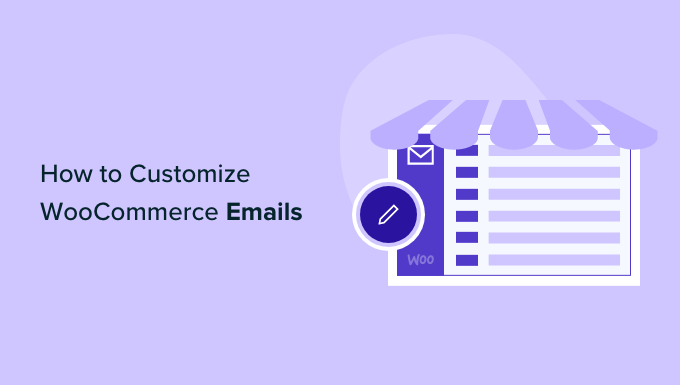
Mengapa Menyesuaikan Email WooCommerce Anda?
Saat menjalankan toko WooCommerce, pelanggan Anda akan menerima email transaksional yang berbeda. Email ini membantu mereka mendapatkan konfirmasi pesanan, melacak status pesanan, mendapatkan faktur, mempelajari cara mengembalikan produk, dan menemukan informasi lebih lanjut tentang toko online Anda.
Secara default, desain dan tata letak email yang dikirim oleh WooCommerce sederhana dan umum. Sebagian besar pemilik bisnis tidak menyesuaikannya dan menggunakan template standar, yang terlihat seperti ini:
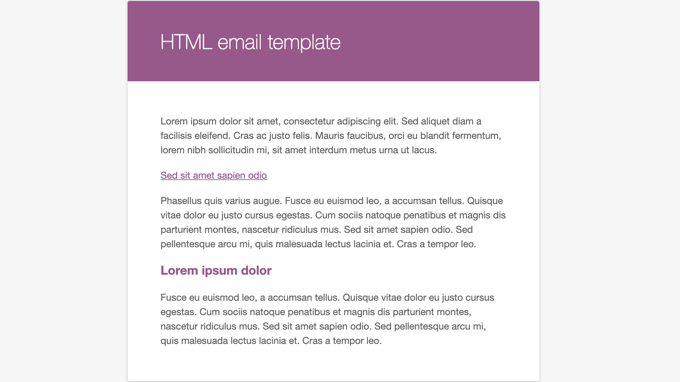
Menyesuaikan email WooCommerce Anda membuka banyak peluang. Ketika email Anda cocok dengan merek Anda, ini membantu membangun kepercayaan dengan pelanggan Anda, meningkatkan kesadaran merek, dan membuat mereka kembali ke toko Anda.
Anda bahkan dapat memasukkan kupon diskon, menampilkan produk populer, atau mengumumkan penjualan yang akan datang di email WooCommerce Anda. Hasilnya, Anda akan mendapatkan lebih banyak penjualan dengan mendorong orang untuk membeli lebih banyak produk.
Karena itu, mari kita lihat cara menyesuaikan email WooCommerce Anda. Kami akan membahas dua metode: pengaturan email default WooCommerce, dan plugin otomatisasi email yang kuat untuk WooCommerce dengan penyesuai email seret & lepas dan pembuat alur kerja.
Menyesuaikan Email WooCommerce menggunakan Pengaturan Global
Untuk mengedit teks dan warna dasar email WooCommerce Anda, Anda dapat menggunakan pengaturan global default di WooCommerce.
Cukup buka WooCommerce »Pengaturan dari panel admin WordPress Anda lalu klik tab 'Email'.
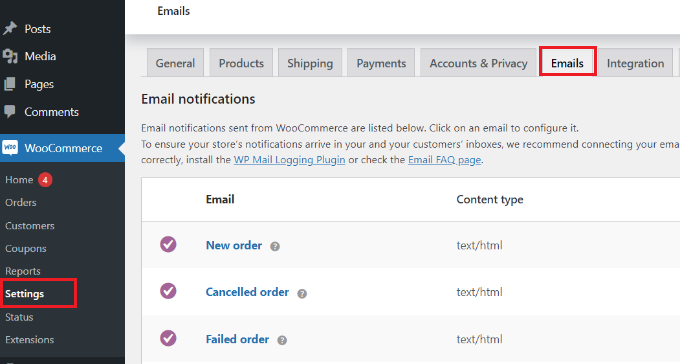
Di sini Anda akan melihat semua email yang dikirim WooCommerce ke pelanggan Anda, termasuk email untuk pesanan baru, pesanan yang dibatalkan, pesanan yang gagal, pesanan yang dikembalikan dananya, pengaturan ulang kata sandi, akun baru, dan banyak lagi.
Selanjutnya, Anda dapat menggulir ke bawah ke bagian Opsi pengirim email dan Template email. Di bawah bagian ini, Anda akan memiliki opsi untuk mengedit nama dan alamat email dari.
Plus, Anda dapat menyesuaikan email WooCommerce Anda dengan menambahkan gambar header, teks footer, mengubah warna dasar, warna latar belakang, dan warna teks tubuh agar sesuai dengan merek Anda.
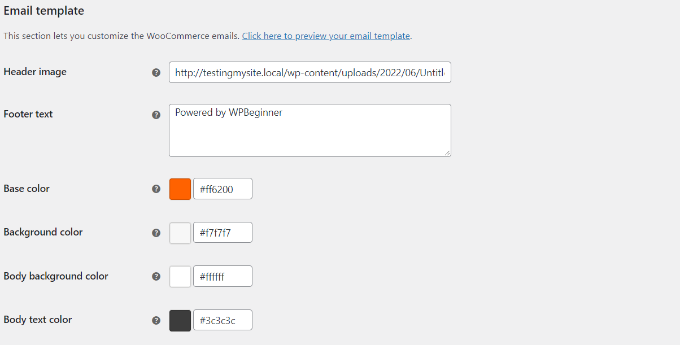
Setelah selesai, jangan lupa untuk menyimpan perubahan Anda. Perhatikan bahwa perubahan ini bersifat global dan akan memengaruhi semua email WooCommerce Anda.
Anda bahkan dapat melihat pratinjau perubahan dengan mengklik tautan 'Klik di sini untuk melihat pratinjau template email Anda'.
Berikut adalah pratinjau email WooCommerce yang disesuaikan di situs web demo kami:
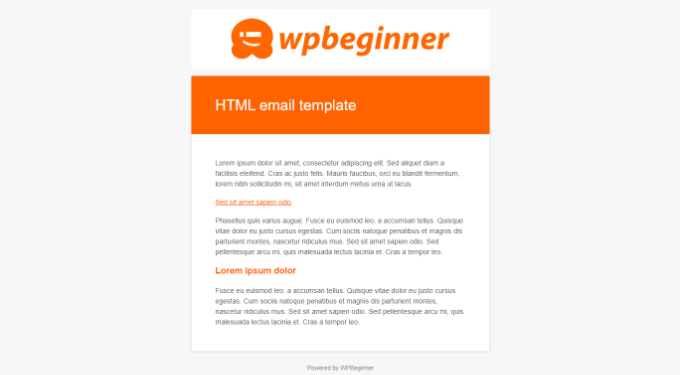
WooCommerce juga memungkinkan Anda menyesuaikan setiap email individual.
Di tab Email di pengaturan WooCommerce, Anda dapat mengklik salah satu email atau mengklik tombol 'Kelola' untuk melihat pengaturan untuk email tertentu.
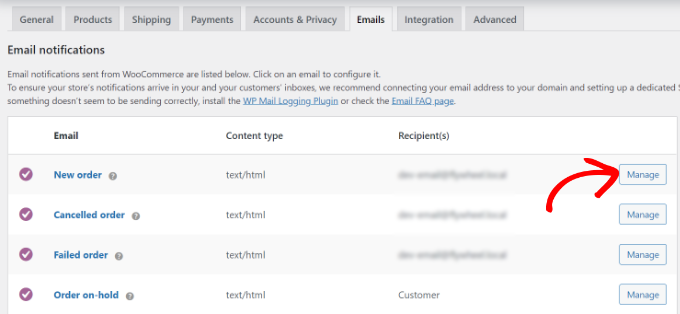
Setelah itu, Anda dapat menyesuaikan berbagai elemen email.
Misalnya, masukkan baris subjek email baru, konten, judul email, dan jenis email.
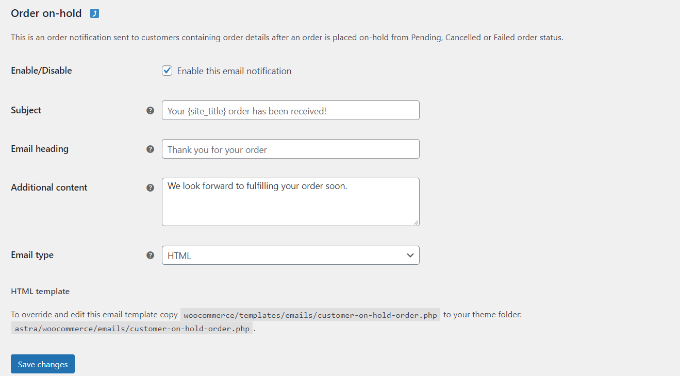
Silakan dan klik tombol 'Simpan perubahan' setelah selesai.
Menyesuaikan Email WooCommerce menggunakan Autonami
Cara lain Anda dapat menyesuaikan email WooCommerce Anda adalah dengan menggunakan Autonami yang merupakan plugin WooCommerce populer untuk otomatisasi pemasaran.
Selain memungkinkan Anda menyesuaikan email WooCommerce Anda sepenuhnya, ini juga memungkinkan Anda mengatur email dan alur kerja tindak lanjut otomatis yang cerdas untuk meningkatkan penjualan Anda.
Pertama, Anda harus menginstal dan mengaktifkan plugin Autonami. Untuk detail lebih lanjut, silakan lihat panduan kami tentang cara menginstal plugin WordPress.
Setelah aktivasi, Anda dapat pergi ke Autonami »Automations dari dasbor WordPress Anda untuk melihat perpustakaan email WooCommerce pra-bangun mereka yang terus berkembang yang terbukti mendapatkan hasil.
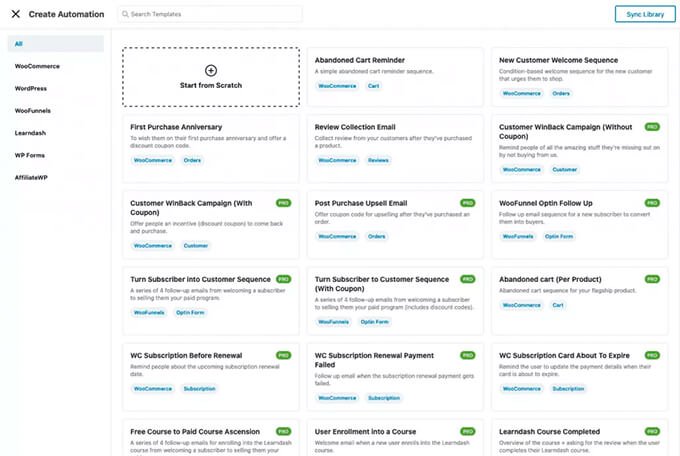
Dengan satu klik, Anda dapat mengimpor seluruh alur kerja otomatisasi email dengan salinan email yang telah ditulis sebelumnya, interval penundaan, sasaran, dan banyak lagi.

Kemudian Anda dapat menggunakan pembuat otomatisasi email visual untuk membuat penyesuaian apa pun yang Anda butuhkan. Misalnya, inilah alur kerja untuk email pemulihan keranjang yang ditinggalkan di WooCommerce.
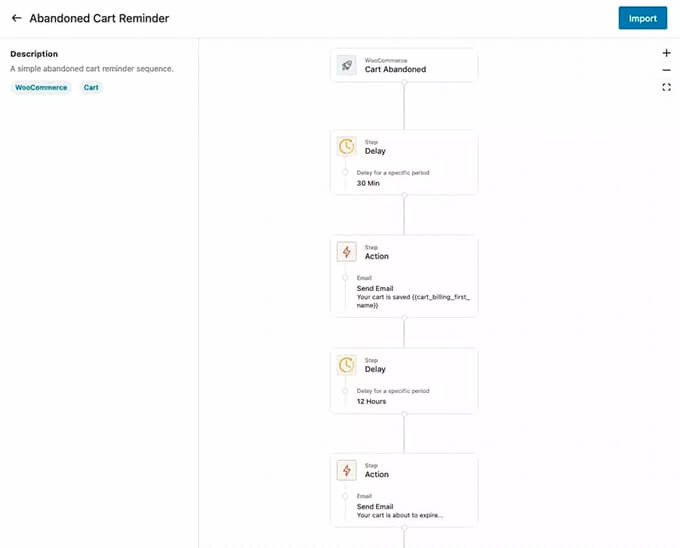
Autonami memungkinkan Anda menyesuaikan email WooCommerce apa pun dan bahkan membuat email WooCommerce khusus dengan menggunakan pembuat email seret & lepas di dalam WordPress.
Anda dapat pergi ke Autonami »Template dari dashboard WordPress Anda dan klik tombol 'Add New Email Template'.
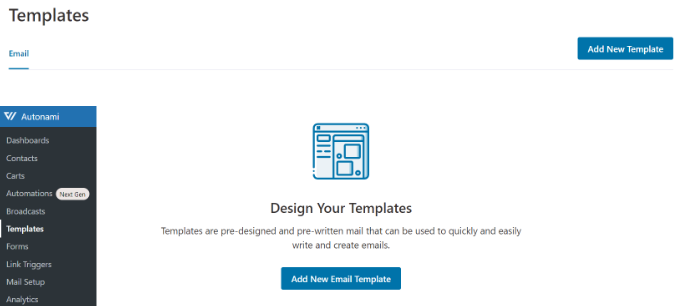
Selanjutnya, Anda dapat memasukkan nama untuk template email Anda.
Cukup klik tombol 'Tambah' untuk melanjutkan.
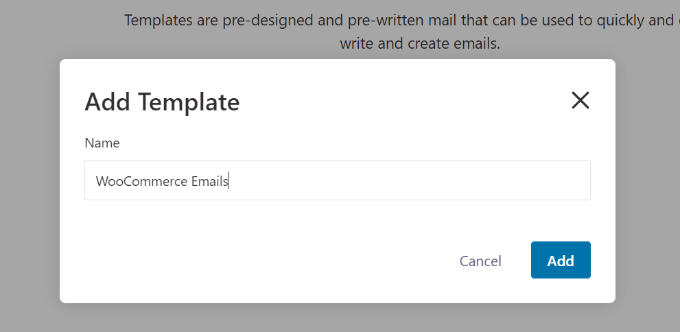
Setelah itu, plugin akan membiarkan Anda memilih baris subjek untuk email Anda dan teks pratinjau.
Selain itu, Anda dapat menyesuaikan konten email WooCommerce Anda menggunakan 3 metode, termasuk Rick Text, Raw HTML, atau Visual Builder.
Silakan dan pilih opsi 'Visual Builder' dan klik tombol 'Start'.
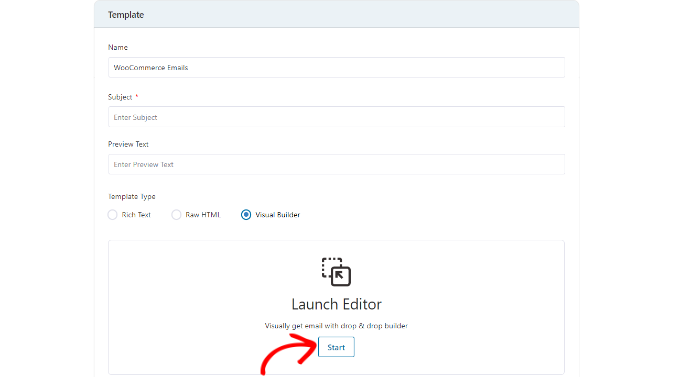
Ini akan meluncurkan pembuat email seret dan lepas.
Anda cukup memilih elemen yang berbeda dari menu di sebelah kiri Anda dan menempatkannya di template.
Misalnya, di tab 'Konten', Anda dapat menambahkan kolom, tombol, judul, menu, teks, dan lainnya.
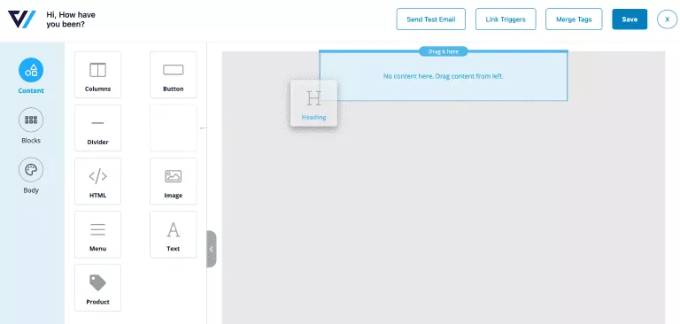
Jika Anda membuka tab 'Body', maka Anda dapat menyesuaikan lebih lanjut setiap elemen, seperti mengedit warna teks, perataannya, font, ukuran, dan banyak lagi.
Setelah selesai, Anda dapat mengklik tombol 'Simpan' di bagian atas.
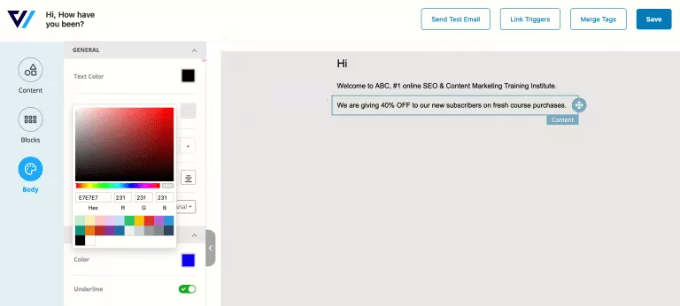
Bahkan ada opsi untuk mengirim email percobaan ke alamat tertentu dan melihat seperti apa email WooCommerce Anda nantinya.
Anda sekarang dapat mengulangi langkah-langkah ini dan membuat email WooCommerce kustom sebanyak yang Anda inginkan.
Apa yang membuat Autonami benar-benar hebat adalah pembuat otomatisasi email yang didorong oleh tujuan khusus yang menunjukkan kepada Anda analitik in-line untuk setiap email.
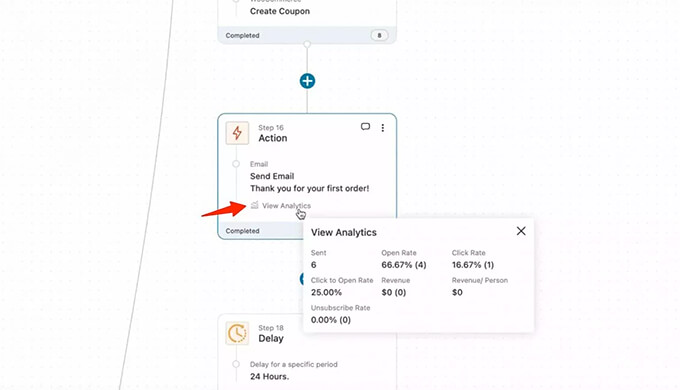
Autonami adalah produk saudara dari WooFunnels yang merupakan pembuat saluran penjualan yang kuat untuk WooCommerce. Anda dapat menggunakannya untuk membuat saluran penjualan penuh dari awal hingga akhir dan memaksimalkan penjualan Anda. Muncul dengan templat bawaan untuk halaman checkout khusus, peningkatan pesanan, peningkatan penjualan sekali klik, dan banyak lagi.
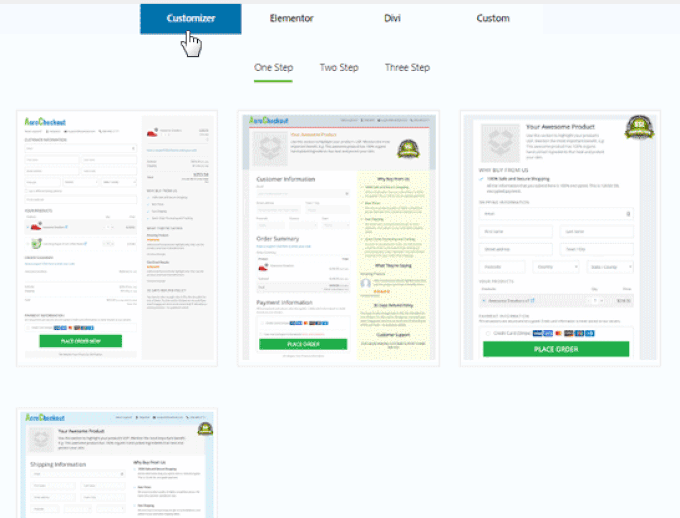
Jika Anda serius ingin mengembangkan toko WooCommerce Anda, maka Autonami adalah solusi yang harus dimiliki.
Bonus: Perbaiki Email WooCommerce Tidak Mengirim Masalah
Mengirim email langsung dari WordPress dapat menyebabkan masalah keterkiriman. Itu karena WordPress menggunakan fungsi PHP mail() untuk mengirim email dan sebagian besar perusahaan hosting web tidak mengonfigurasinya dengan benar.
Akibatnya, email WooCommerce Anda tidak sampai ke penerima atau berakhir di folder spam. Untuk memperbaiki masalah ini, Anda dapat menggunakan layanan SMTP. SMTP atau protokol transfer surat aman adalah cara standar untuk mengirim email dan memastikan bahwa email mencapai kotak masuk pelanggan Anda.
WP Mail SMTP adalah layanan SMTP terbaik untuk WordPress. Ini secara dramatis meningkatkan pengiriman email dan memecahkan masalah email hilang atau berakhir di folder spam.
WP Mail SMTP kompatibel dengan berbagai mailer seperti Sendinblue, Amazon SES, Microsoft Outlook, Gmail, dan banyak lagi. Plus, itu mudah diintegrasikan dengan WooFunnels.
Untuk menghubungkan WP Mail SMTP dengan WooFunnels, cukup buka Autonami » Mail Setup dari dashboard WordPress Anda.
Setelah itu, klik tombol 'Install' untuk menginstal dan mengaktifkan WP Mail SMTP. Setelah terinstal, cukup klik tombol 'Start Setup' dan ikuti petunjuk di layar untuk mengkonfigurasi plugin.
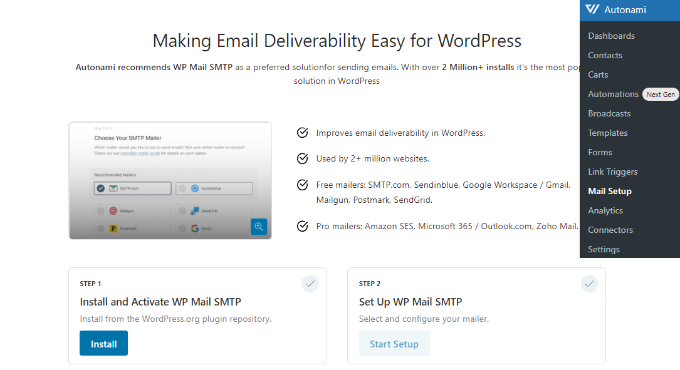
Anda dapat mengikuti panduan terperinci kami tentang cara mengatur WP Mail SMTP dengan host mana pun untuk memulai.
Kami harap artikel ini membantu Anda mempelajari cara menyesuaikan email WooCommerce. Anda mungkin juga ingin melihat panduan kami tentang layanan telepon bisnis terbaik dan hosting WooCommerce terbaik untuk toko Anda.
Jika Anda menyukai artikel ini, silakan berlangganan Saluran YouTube kami untuk tutorial video WordPress. Anda juga dapat menemukan kami di Twitter dan Facebook.
